Cómo descargar y ver una copia de sus datos de Cortana de Windows 10

Cortana en Windows 10 es un gran asistente digital, pero, al igual que los otros asistentes, guarda datos sobre usted. Aquí le mostramos cómo descargar una copia para que pueda revisarla.
Mientras que los servicios tecnológicos y los asistentes digitales hacennuestras vidas son más fáciles, la compañía que brinda el servicio recopila muchos datos sobre usted. Por ejemplo, todo lo que dices a Cortana o Alexa se graba y almacena en los servidores de la empresa. Todo lo que haces en Facebook y Google se registra. La idea es que al recopilar sus datos, el servicio mejorará y proporcionará mejores resultados y anticipará sus necesidades. Pero al mismo tiempo, plantea problemas de privacidad y seguridad para usted como usuario.
Lo bueno es que la mayoría de las grandes empresas tecnológicasofrecen una forma de ver, descargar e incluso eliminar datos recopilados de sus servidores. Le mostramos cómo eliminar sus grabaciones de voz de Alexa, Google Assistant, Cortana y Siri. Pero cuando se trata de Cortana en Windows 10, hay más que solo comandos de voz. De hecho, es posible que no hable con Cortana en absoluto. Pero se almacena una copia de lo que usa a través del teclado, como sus Recordatorios, Listas y Notas. Pero Microsoft le permite obtener una copia completa de sus datos de Cortana. Aquí hay un vistazo a cómo obtener los datos y verlos desde Windows 10.
Descargar Cortana Data de Microsoft
Para comenzar, dirígete a Configuración> Cortana> Permisos e historial y haga clic en el enlace "Cambiar lo que Cortana sabe sobre mí en la nube".
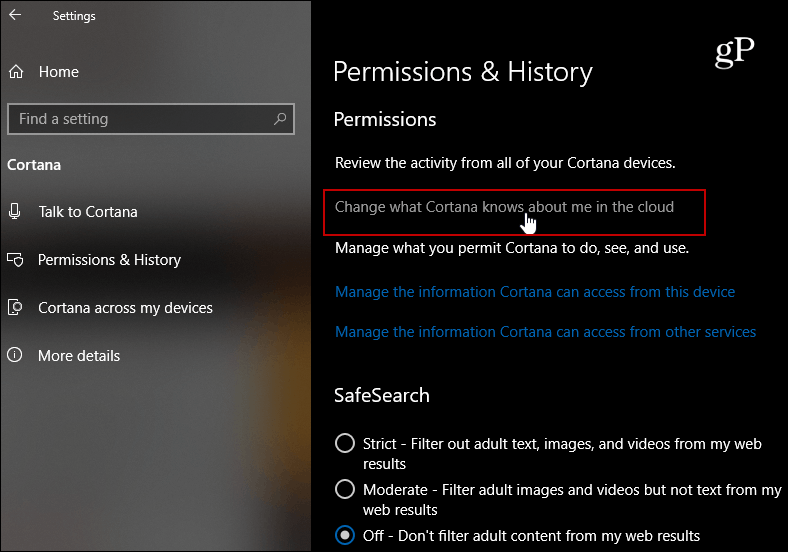
Cuando se inicia Cortana, desplácese hacia abajo un poco yhaga clic en el botón "Obtener mi información". Eso enviará una solicitud a Microsoft de que desea una copia de sus datos. Luego recibirá un correo electrónico notificándole que se ha recibido la solicitud de datos.
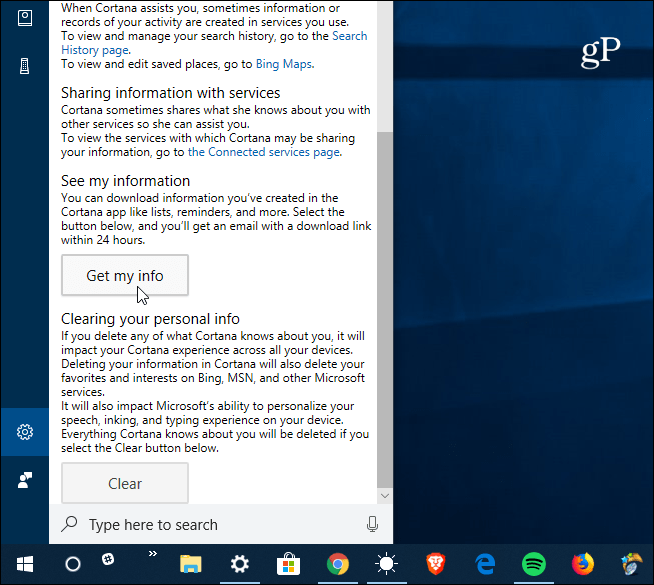
Cuando su información esté lista, recibirá un segundo mensaje enviado a la dirección conectada a su cuenta de Microsoft. Abra el correo electrónico y haga clic en el enlace "Descargarlo aquí".
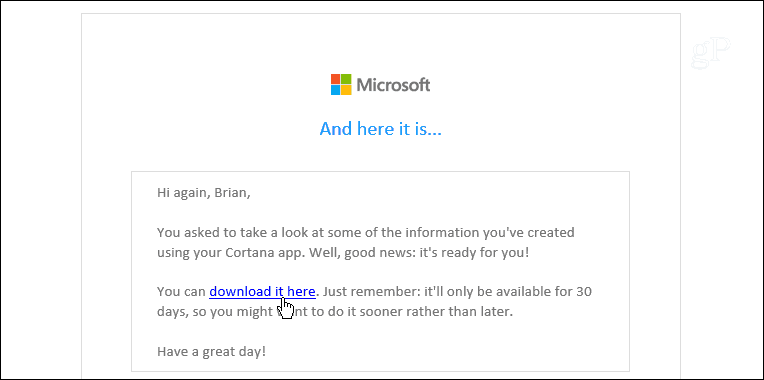
El enlace lo dirigirá a la página de Microsoft para otorgarle permiso a su herramienta CortanaExport para recopilar y hacer una copia de seguridad de sus datos. Después de hacer clic si se descargará un archivo zip que contenga sus datos; guárdelo en una ubicación conveniente y segura.
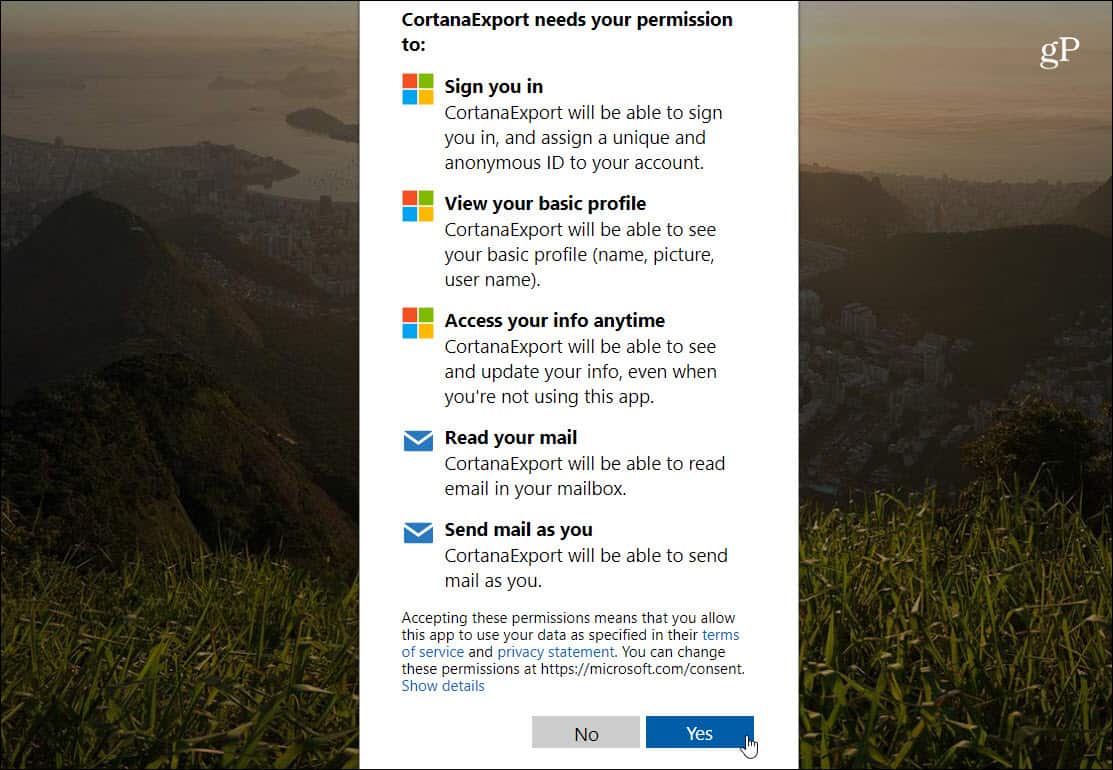
Abra la carpeta zip y encontrará varios archivos de texto en formato JSON, lo que significa que puede abrir el archivo de texto en el Bloc de notas, pero no es el formato más fácil de usar.
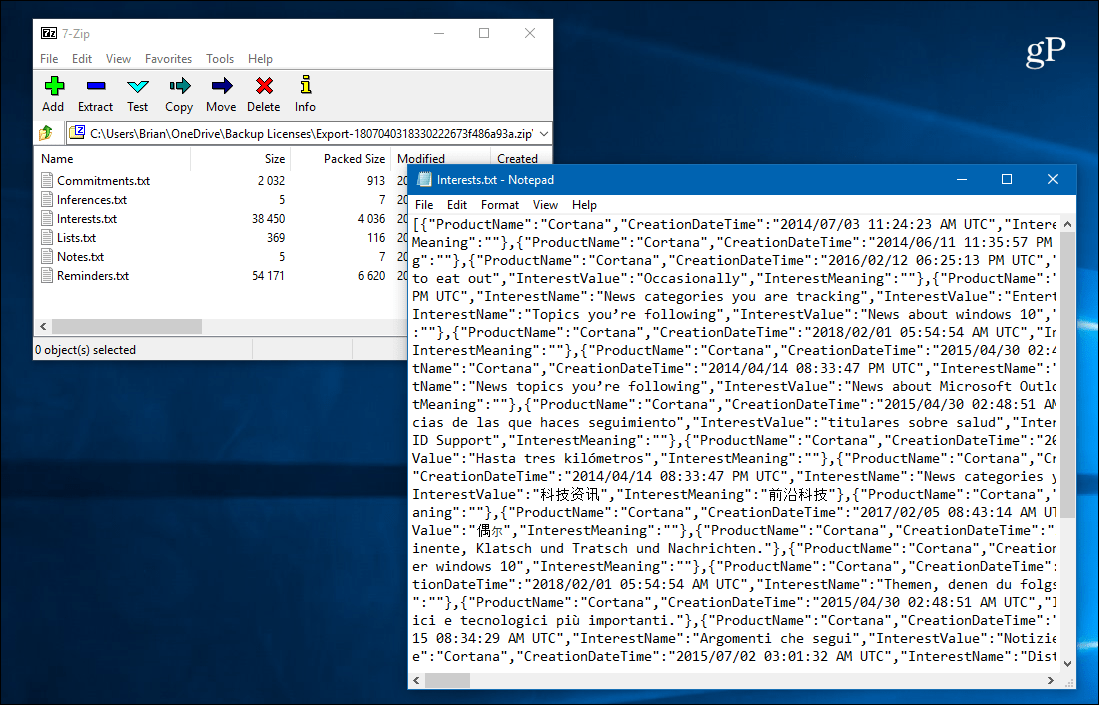
Para ayudar a descifrar los datos, puede usar un JSONespectador. Las opciones en línea fáciles de usar están en codebeautify.org/jsonviewer o JSON Formatter de Bing. Pero si eres un usuario más avanzado y quieres la máxima seguridad, querrás usar una aplicación como la utilidad gratuita Notepadd ++ o quizás importarla a Excel.
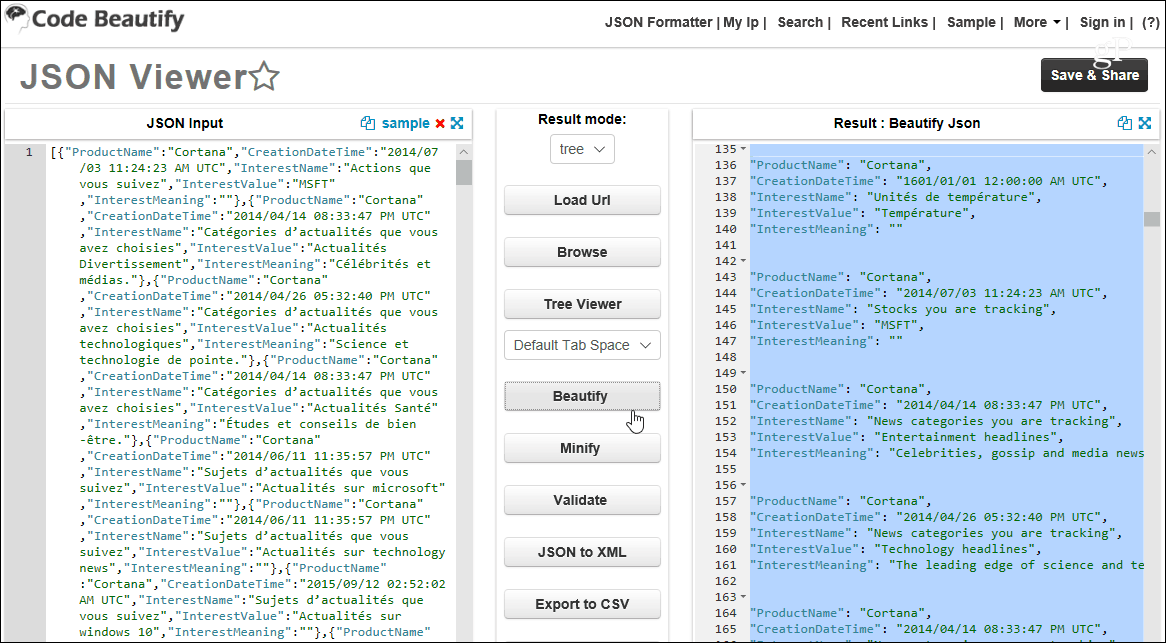
A continuación se muestra un ejemplo de la herramienta Bing JSON Formatter:
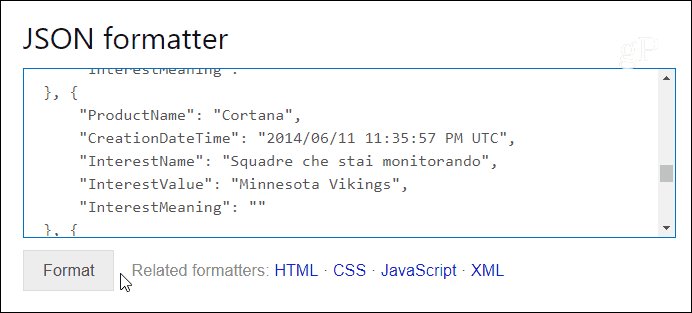
Con cada nueva versión de Windows 10, Microsoftcontinúa mejorando la transparencia con respecto a los datos que está recopilando. En particular, con la nueva configuración de privacidad en Windows 10 1803 o posterior, y las mejoras en el Visor de datos de diagnóstico. Es genial que podamos descargar la información, pero sería bueno que la compañía proporcionara un informe de datos más fácil de leer.
Como mencioné anteriormente, otros servicios en líneale permite descargar una copia de sus datos y es importante echarle un vistazo. Por ejemplo, con los recientes escándalos de privacidad de Facebook, es un buen momento para revisar lo que Facebook sabe de usted (que es todo, en realidad). Asegúrese de leer nuestros artículos sobre cómo descargar una copia de sus datos de Facebook y cómo descargar sus datos de Instagram, que también es una empresa propiedad de Facebook.
Si eres un gran usuario de los servicios de Google, leenuestro artículo sobre cómo descargar todos sus datos de Google. Además, asegúrese de revisar los nuevos controles de privacidad en el panel de control Mi actividad de Google. Y, si está cansado de que los altavoces inteligentes y los asistentes digitales siempre escuchen en primer lugar, lea nuestro artículo sobre cómo evitar que Google Assistant, Siri, Cortana y Alexa escuchen activamente. Y un artículo como este no estaría completo a menos que les recordara a todos que la conveniencia es el enemigo de la seguridad y debe habilitar la autenticación de dos factores en todas partes donde esté disponible.

![Aquí hay un primer vistazo a Cortana para Windows 10 [Video]](/templates/tips/dleimages/no_image.jpg)








Deja un comentario